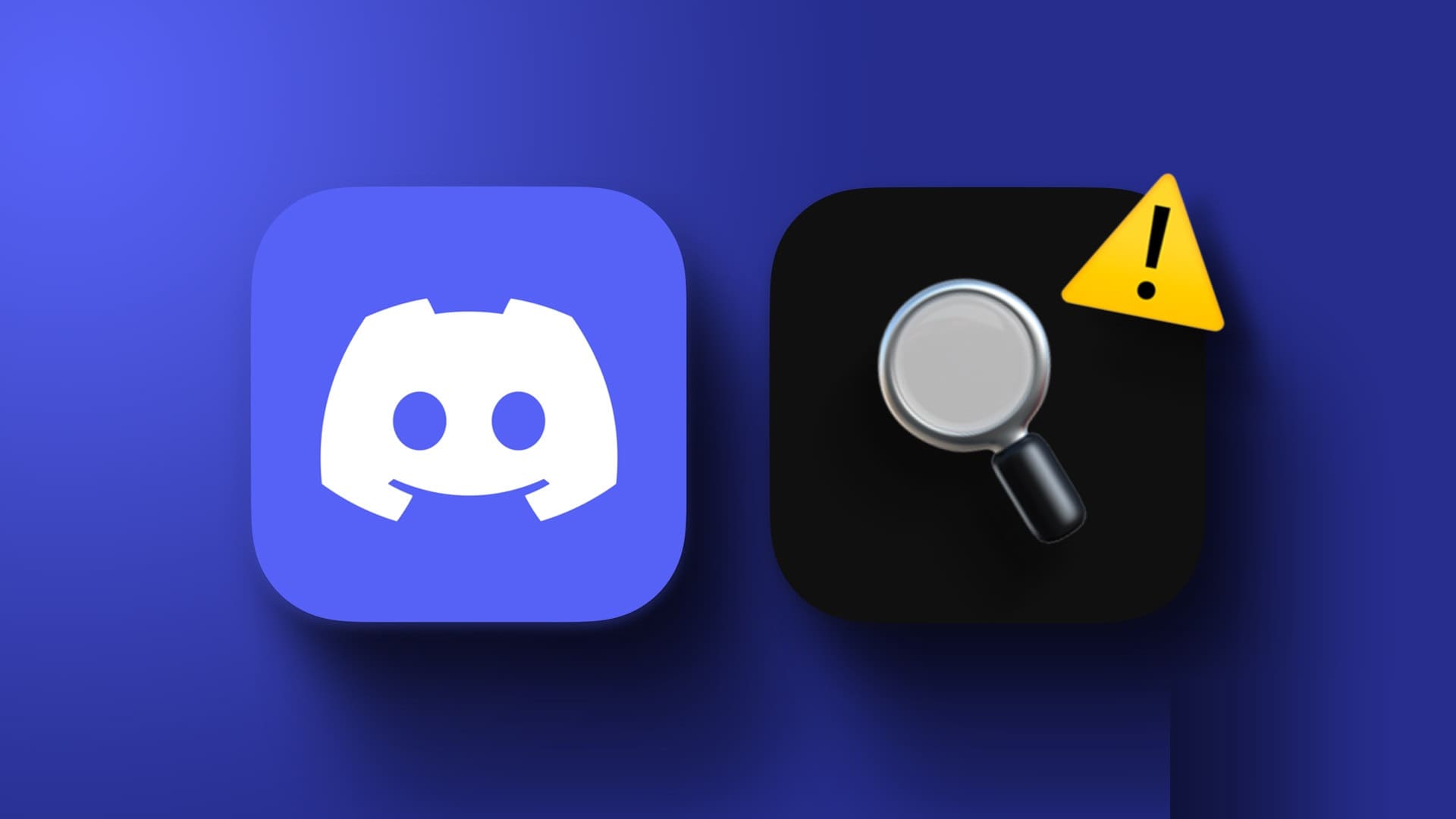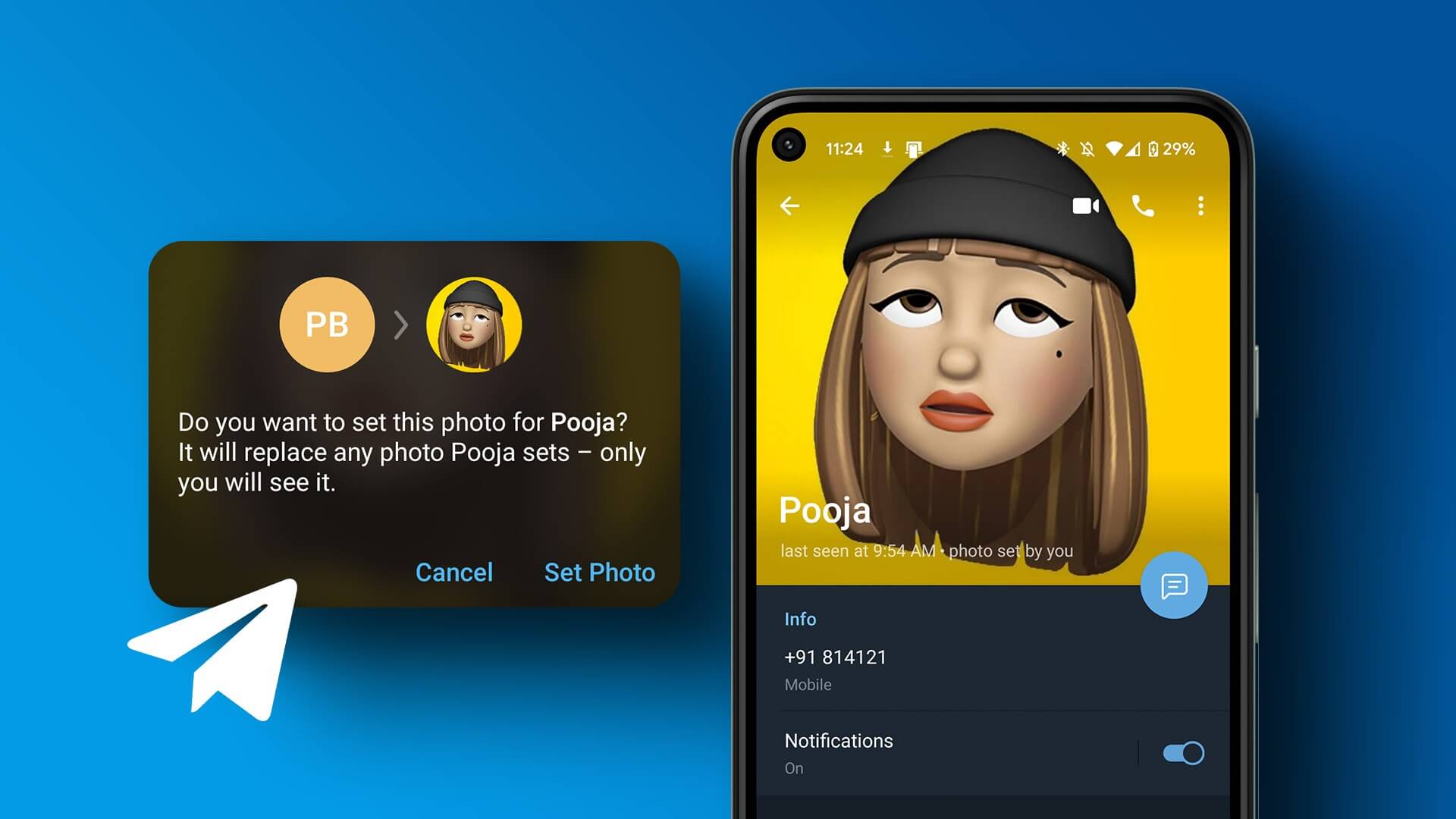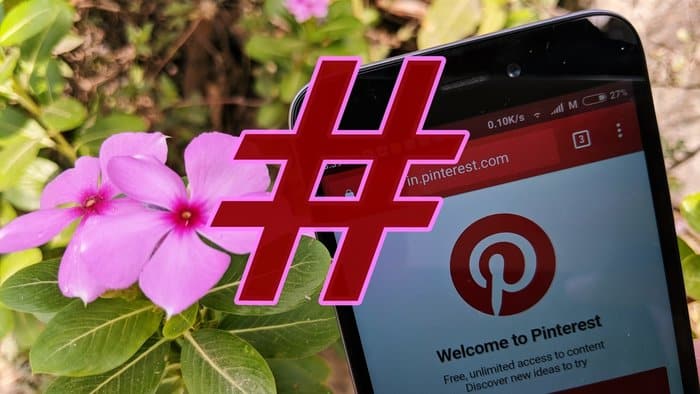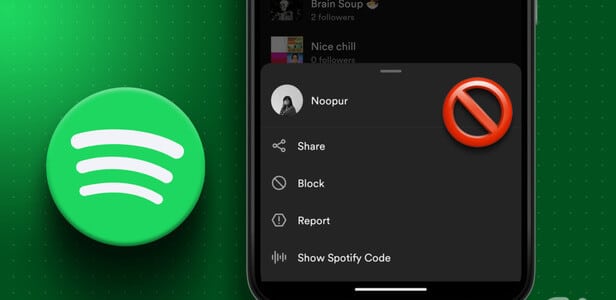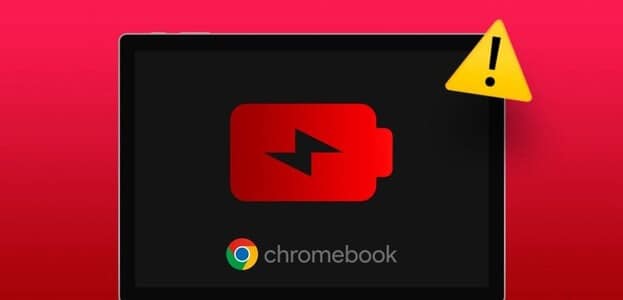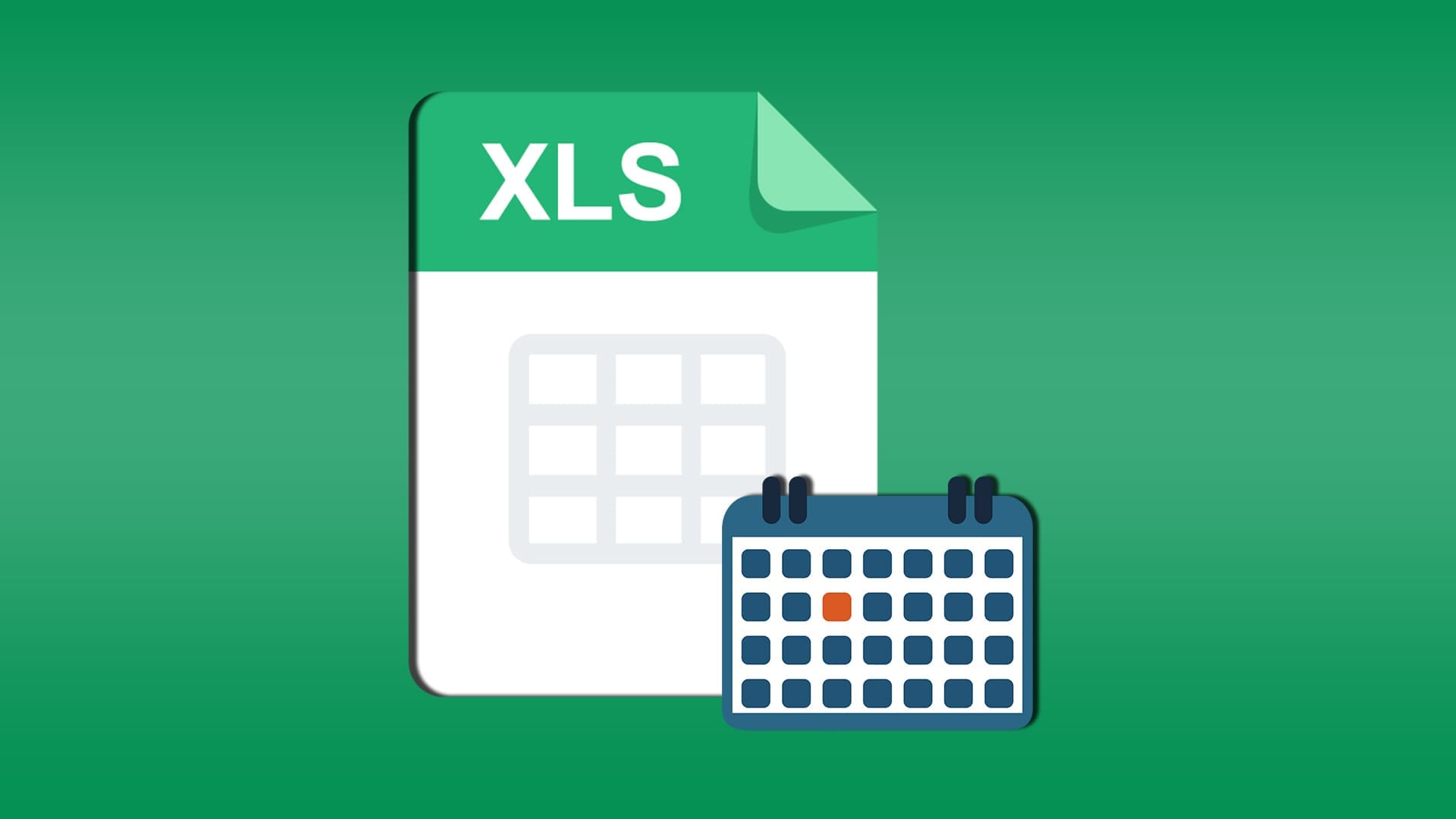अधिकांश टीवी निर्माता, जैसे कि टीसीएल, हिसेंस, सोनी, सैंसुई और अन्य, अपने स्मार्ट टीवी लाइनअप में गूगल टीवी इंटरफेस का उपयोग करते हैं। गूगल टीवी एंड्रॉयड टीवी पर बनाया गया है। अपने टीवी की होम स्क्रीन को एक नया रूप देने के लिए। हालाँकि, अगर Google TV पहली बार में ही वाई-फ़ाई से कनेक्ट नहीं हो पाता है, तो आपको निराशा हो सकती है। वाई-फ़ाई कनेक्टिविटी की कमी को ठीक करने के कुछ बेहतरीन तरीके यहां दिए गए हैं। गूगल टीवी वाई-फाई के साथ.
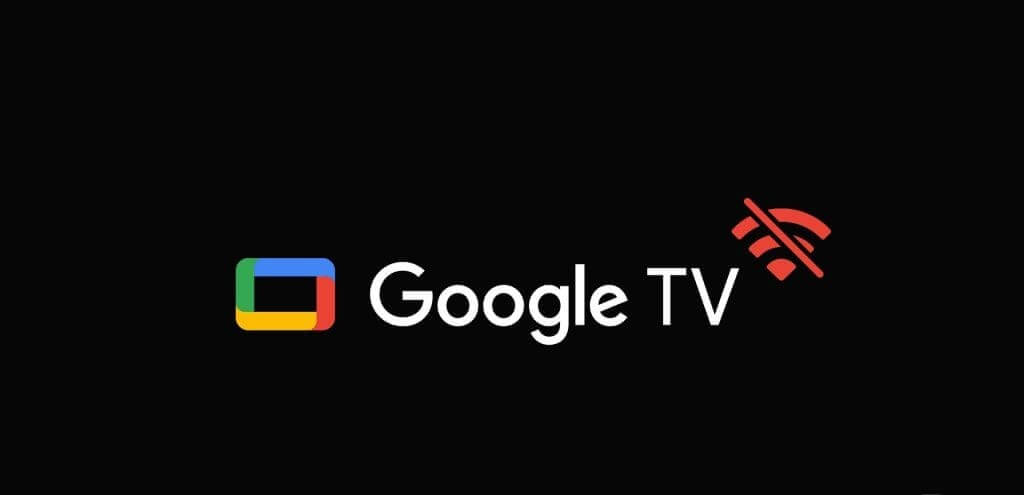
अपने पसंदीदा नेटफ्लिक्स शो को देखने के लिए वीकेंड पर आपकी परफेक्ट प्लानिंग तब चौपट हो जाती है जब गूगल टीवी वाई-फाई से कनेक्ट नहीं होता। बिना वाई-फाई नेटवर्क के, आपको अपने स्मार्ट टीवी पर सैटेलाइट चैनल इस्तेमाल करने पड़ेंगे। इस समस्या को ठीक करने और गूगल टीवी पर सैकड़ों स्ट्रीमिंग ऐप्स अनलॉक करने के लिए आगे पढ़ें।
सैमसंग गैलेक्सी फ़ोन पर काम न करने वाले मोबाइल हॉटस्पॉट को कैसे ठीक करें
1. राउटर की जांच करें
सबसे पहले, आपको अपने घर या ऑफिस के राउटर की जाँच करनी होगी। अगर आपका राउटर काम कर रहा है, तो वाई-फ़ाई नेटवर्क से जुड़ा कोई भी डिवाइस काम नहीं करेगा। आप राउटर को बंद करके कुछ देर बाद फिर से चालू कर सकते हैं।
आप अपने राउटर के फर्मवेयर को नवीनतम संस्करण में अपडेट कर सकते हैं और पुनः प्रयास कर सकते हैं।
2. टीवी पुनः प्रारंभ करें
कभी-कभी, डिवाइस को आसानी से रीस्टार्ट करने से Google TV पर वाई-फ़ाई की समस्याएँ ठीक हो सकती हैं। आप अपने Google TV को पावर स्रोत से हटाकर, उसे वापस प्लग इन करके डिवाइस को रीस्टार्ट कर सकते हैं।
आप सिस्टम सेटिंग्स से भी Google TV को पुनः प्रारंभ कर सकते हैं.
प्रश्न 1: खुला हुआ समायोजन गूगल टीवी होम से.
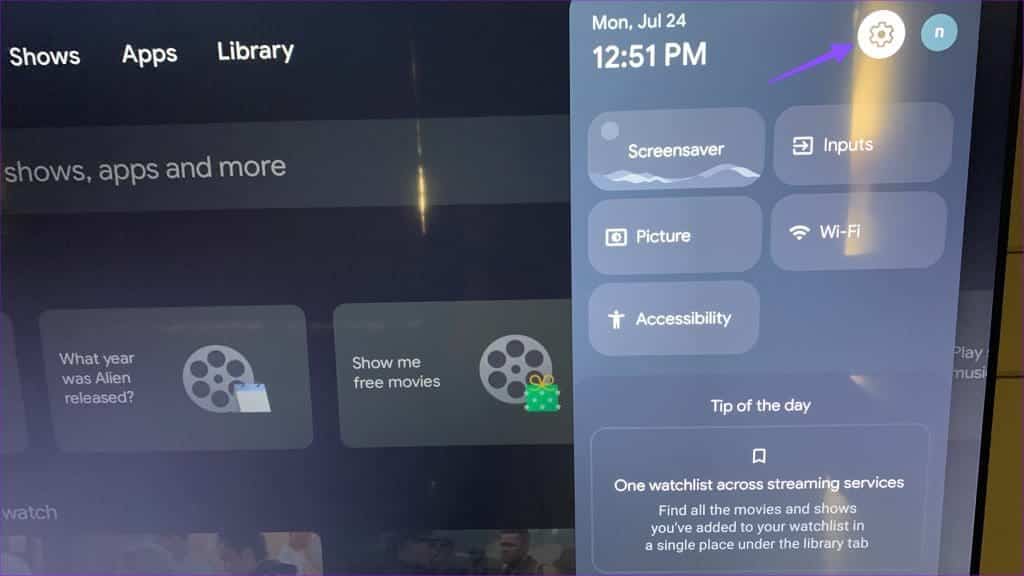
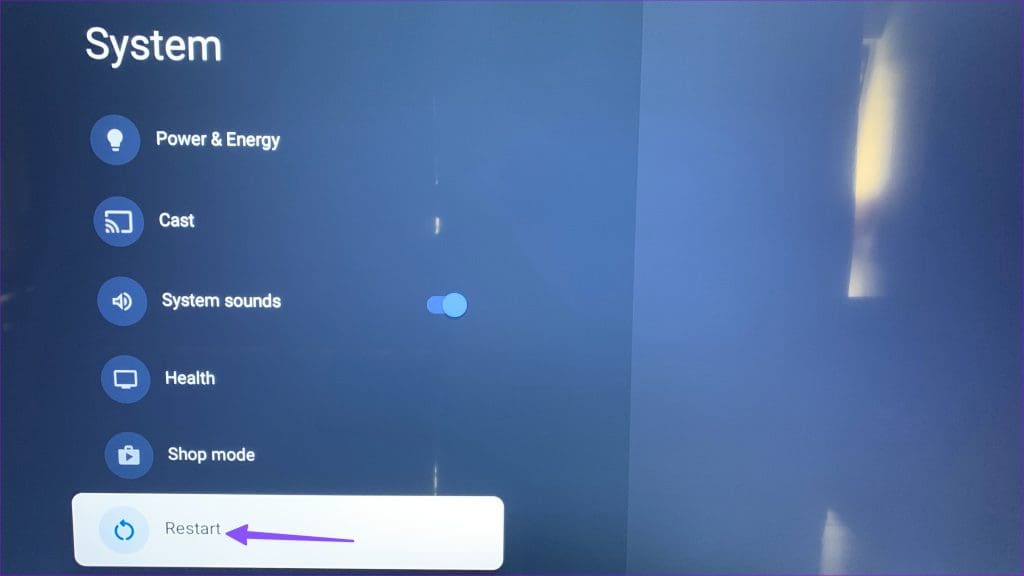
3. अपना इंटरनेट प्लान जांचें
अगर आपका वाई-फ़ाई प्लान आपकी डेटा सीमा से ज़्यादा है, तो Google TV उस पर काम नहीं करेगा। आप अपने इंटरनेट सेवा प्रदाता का प्लान देख सकते हैं, ज़रूरत पड़ने पर डेटा पैकेज खरीद सकते हैं और अपने Google TV को उससे कनेक्ट करके देख सकते हैं।
4. अपने स्थानीय इंटरनेट प्रदाता से सेवा व्यवधान की पुष्टि करें।
जब आपके स्थानीय ISP का सर्वर खराब होता है, तो इसका असर उसके सभी क्षेत्रीय ग्राहकों पर पड़ता है। ऐसी समस्याओं के कारण कोई भी उपयोगकर्ता इंटरनेट का उपयोग नहीं कर पाता। आपको ISP द्वारा अपनी ओर से समस्या का समाधान करने का इंतज़ार करना होगा।
आप इस पर जा सकते हैं Downdetector और अपने स्थानीय इंटरनेट सेवा प्रदाता को खोजें। आप अपनी स्ट्रीमिंग सेवा की भी जाँच कर सकते हैं और सुनिश्चित कर सकते हैं कि वह काम करना बंद न कर दे।
5. वाई-फाई नेटवर्क को भूलकर पुनः कनेक्ट करें
आप Google TV पर अपने मौजूदा वाई-फ़ाई नेटवर्क को भूलकर उसे दोबारा सेट अप कर सकते हैं। इसके लिए आपको यह करना होगा।
प्रश्न 1: ऑनलाइन لى गूगल टीवी होम और दाईं ओर बढ़ें समायोजन।
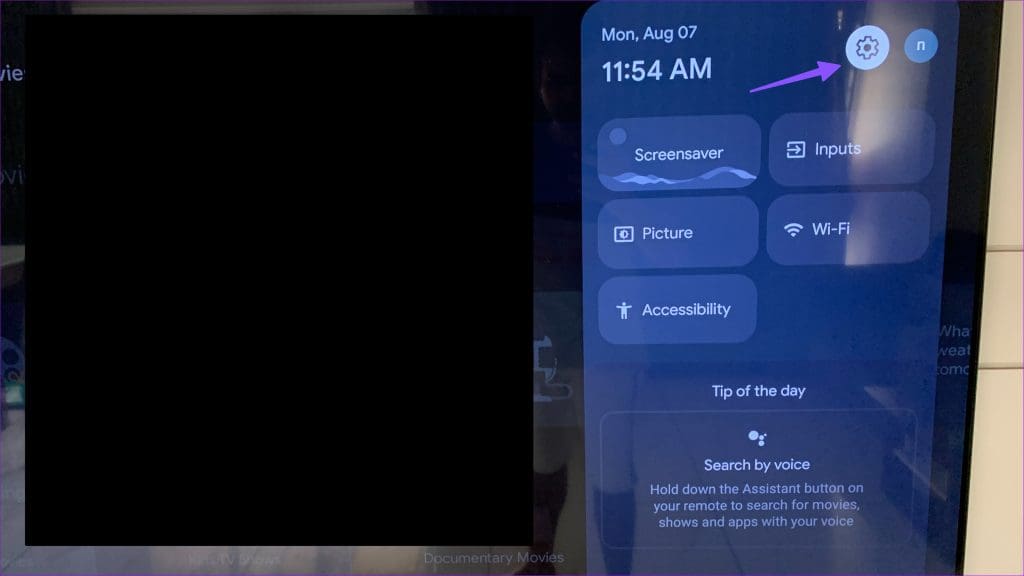
प्रश्न 2: का पता लगाने नेटवर्क और इंटरनेटअपना वाई-फाई नेटवर्क चुनें.
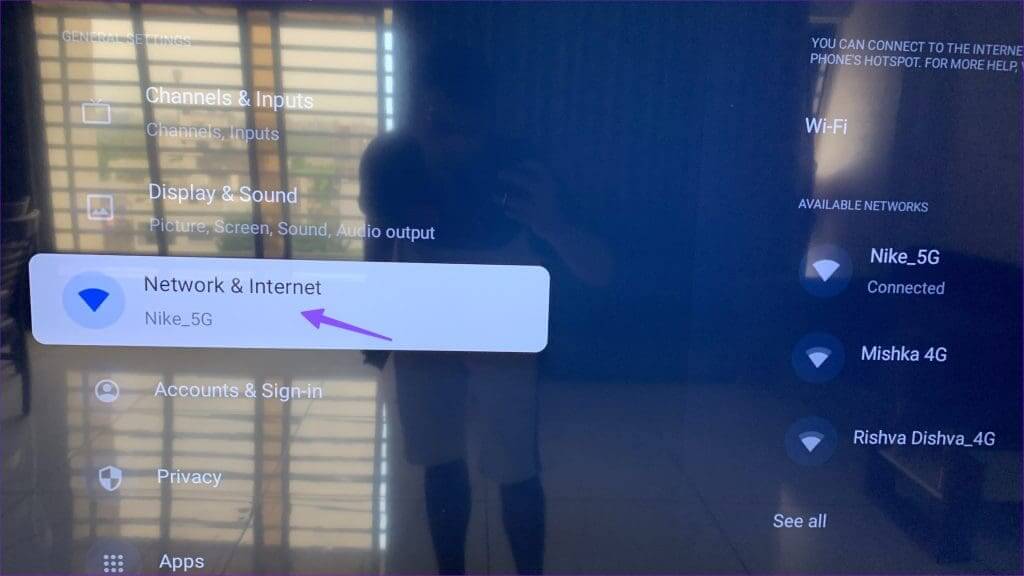
चरण 3: नीचे स्क्रॉल करें नेटवर्क को भूल जाओ अपने निर्णय की पुष्टि करें.
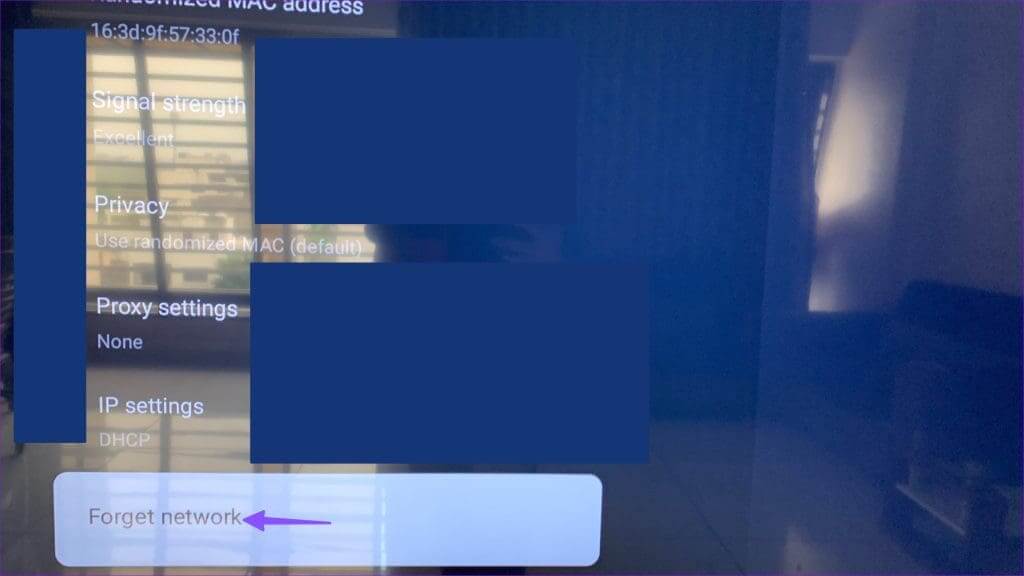
प्रश्न 4: वाई-फ़ाई को वापस चालू करें और बंद करें। इसे वापस चालू करें। अपने घर या दफ़्तर में वाई-फ़ाई नेटवर्क ढूंढें और उससे कनेक्ट करें।
6. ईथरनेट कनेक्शन का प्रयास करें.
ज़्यादातर आधुनिक स्मार्ट टीवी में एक बिल्ट-इन ईथरनेट पोर्ट होता है। अगर आपको अभी भी अपने Google TV पर वाई-फ़ाई की समस्या आ रही है, तो इसे छोड़कर ईथरनेट कनेक्शन अपनाने का समय आ गया है। आपको अपना ईथरनेट नेटवर्क सेट अप करने के लिए पेशेवर मदद की ज़रूरत होगी। यह आपके Google TV पर एक मज़बूत और त्रुटि-मुक्त स्ट्रीमिंग अनुभव प्रदान करता है।
7. Google TV सॉफ़्टवेयर अपडेट करें
Google आपके टीवी सिस्टम को नई सुविधाएँ जोड़ने और बग ठीक करने के लिए नियमित रूप से अपडेट करता है। ईथरनेट नेटवर्क स्थापित करने के बाद, नीचे दिए गए चरणों का पालन करके अपने Google TV सॉफ़्टवेयर को अपडेट करें।
प्रश्न 1: ऑनलाइन لى Google TV सेटिंग्स (ऊपर दिए गए चरण देखें.)
प्रश्न 2: स्क्रॉल करें प्रणाली।
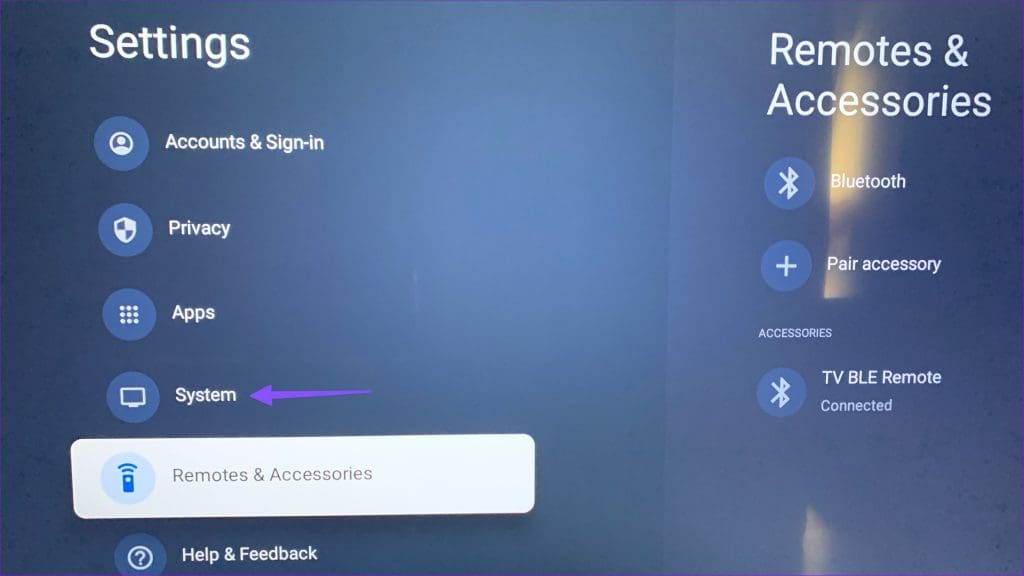
चरण 3: का पता लगाने आस-पास।
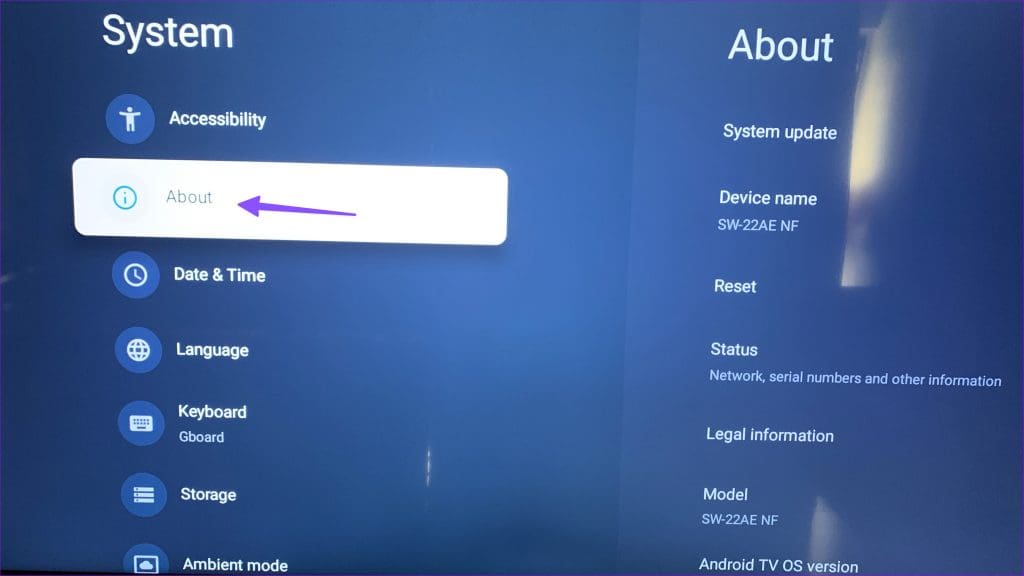
प्रश्न 4: का पता लगाने सिस्टम अद्यतन नवीनतम संस्करण डाउनलोड करने के लिए ईथरनेट नेटवर्क.
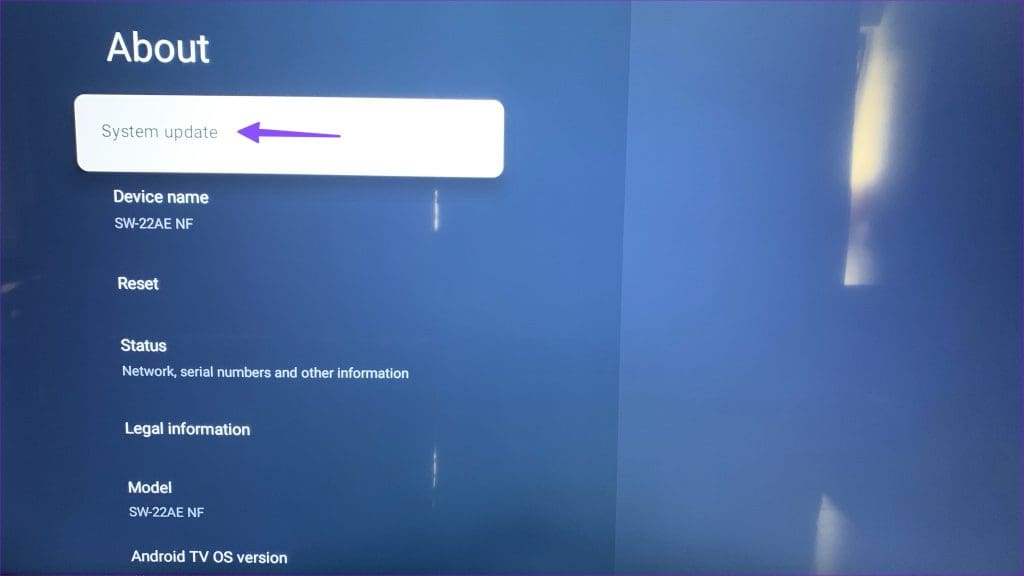
8. Google TV रीसेट करें
जब इनमें से कोई भी तरकीब काम न करे, तो Google TV को रीसेट करने और नए सिरे से शुरुआत करने का समय आ गया है। इससे सभी ऐप्स, अकाउंट की जानकारी और कैश फ़ाइलें मिट जाएँगी।
प्रश्न 1: Google TV सेटिंग खोलें और मेनू पर जाएं "चारों ओर" सिस्टम में (ऊपर दिए गए चरण देखें).
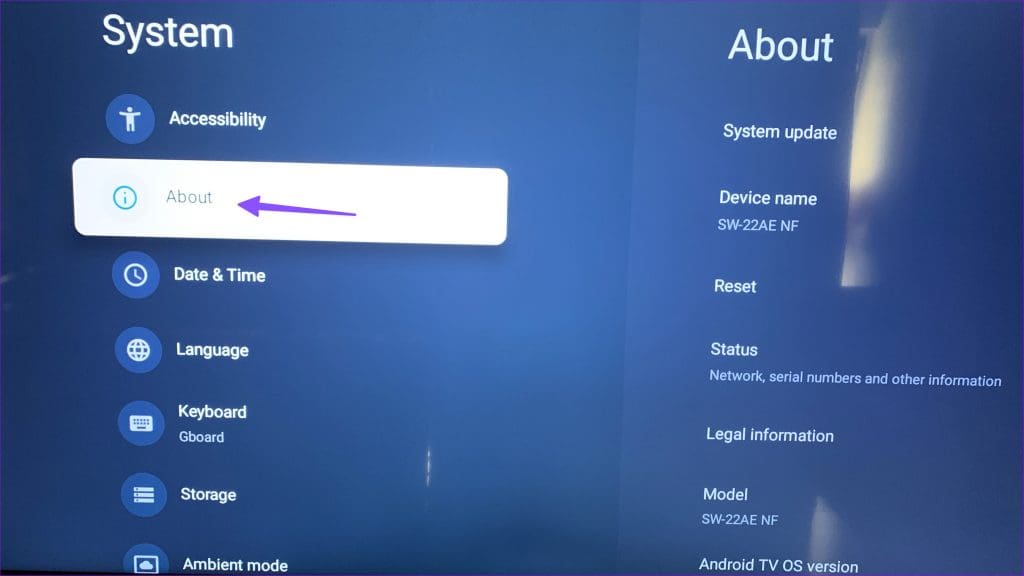
प्रश्न 2: रीसेट का चयन करें और क्लिक करें नए यंत्र जैसी सेटिंग.
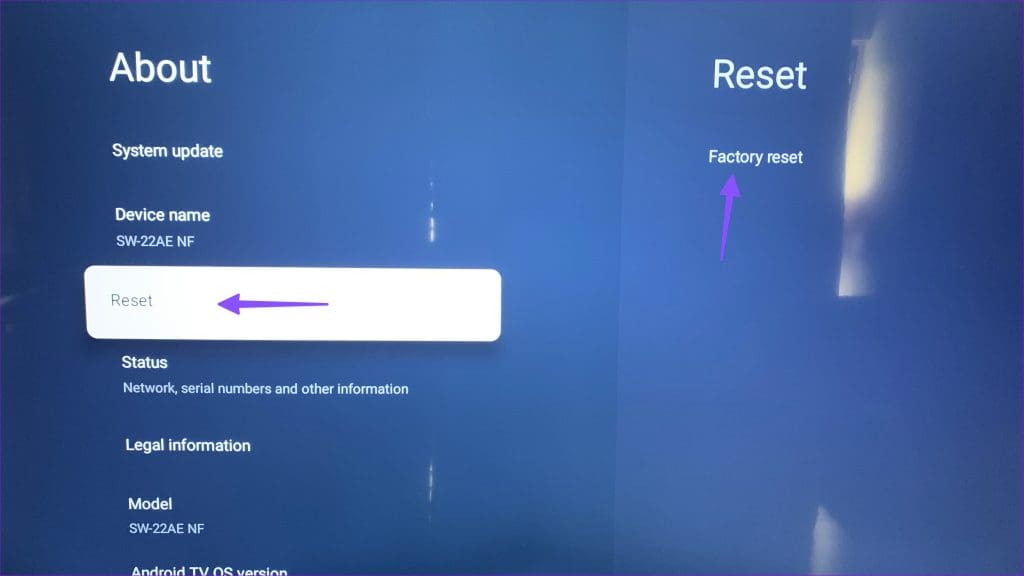
9. किसी तृतीय-पक्ष स्ट्रीमिंग डिवाइस का उपयोग करें
अगर Google TV में कोई सॉफ़्टवेयर समस्या है, तो हम स्मार्ट टीवी से कनेक्ट करने के लिए Fire TV Stick, Roku या Apple TV लेने की सलाह देते हैं। हर स्ट्रीमिंग डिवाइस में घर पर आपकी पसंदीदा मनोरंजन और खेल सामग्री देखने के लिए सभी लोकप्रिय ऐप्स और सेवाएँ मौजूद हैं।
Google TV की पूरी क्षमता का लाभ उठाएँ
आप अपना पसंदीदा टीवी शो या फ़िल्म देखने के लिए लैपटॉप या टैबलेट का इस्तेमाल कर सकते हैं। लेकिन टीवी स्क्रीन पर मिलने वाले इमर्सिव अनुभव से बढ़कर कुछ नहीं है। आपके लिए कौन सी तरकीब कारगर रही? नीचे कमेंट्स में अपने नतीजे ज़रूर शेयर करें।